샤오미에서 안전 모드를 끄는 것은 휴대폰이 제한될 때 간단하지만 꼭 필요한 작업입니다. 이 글에서는 안전 모드를 종료하는 방법을 안내해 드리겠습니다!
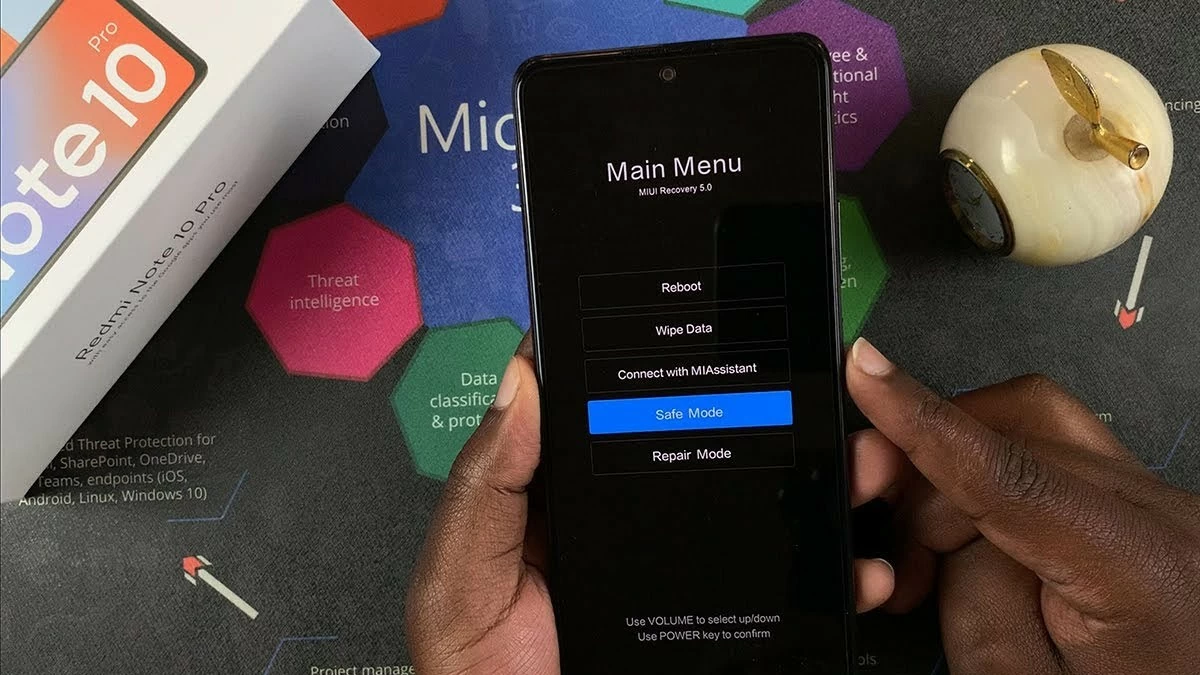 |
샤오미 휴대폰에서 안전 모드를 끄는 5가지 방법
샤오미의 안전 모드는 사고 발생 시 기기를 보호하는 데 도움이 되지만, 일반적인 애플리케이션을 사용할 수 없을 때는 불편할 수 있습니다. 휴대폰을 원래 상태로 되돌리려면 안전 모드를 해제해야 합니다. 샤오미 안전 모드를 해제하는 방법은 다음과 같습니다.
샤오미 폰을 빠르게 재시작하는 방법
안전 모드를 종료하려면 재시작을 하세요. 다음 단계를 따르세요.
1단계: 전원 버튼을 약 10초간 길게 눌러 기기를 재설정합니다.
2단계: 다시 시작 또는 다시 시작을 선택합니다.
3단계: 휴대폰이 재부팅될 때까지 기다리세요. 기기가 자동으로 안전 모드를 끄고 정상 상태 로 돌아갑니다.
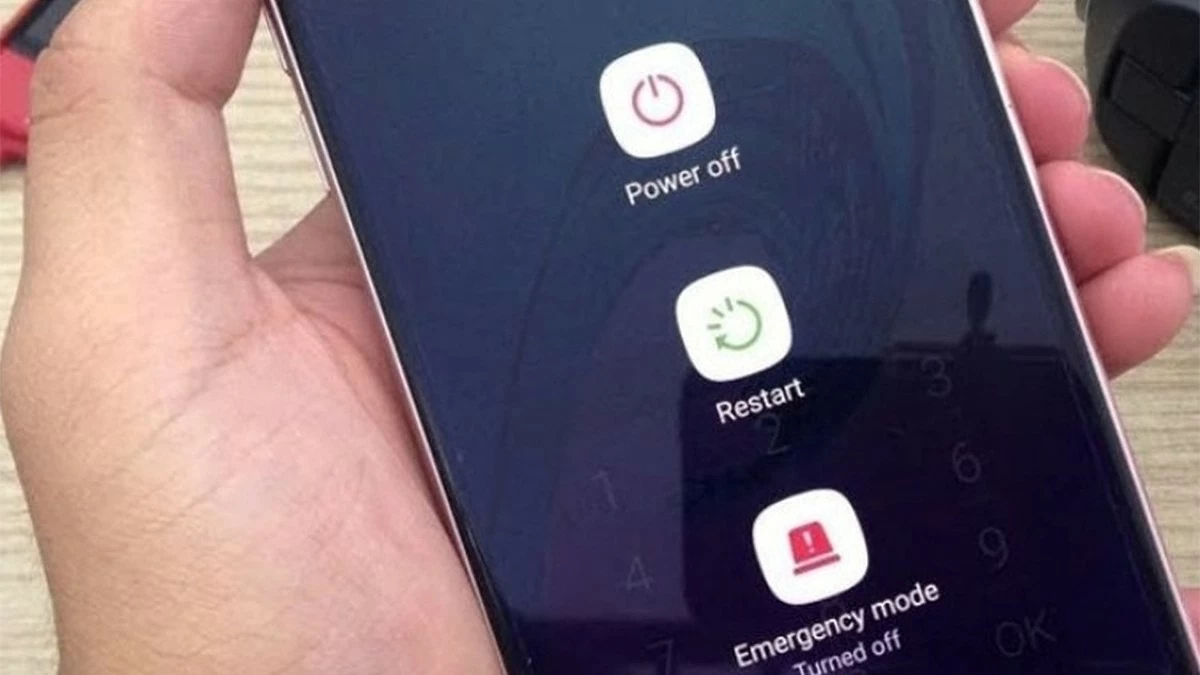 |
샤오미 폰에서 오류를 일으키는 애플리케이션을 확인하고 제거하세요
Xiaomi 기기에서 안전 모드를 쉽게 비활성화하려면 세 가지 간단한 단계로 오류를 일으키는 애플리케이션을 확인하고 제거할 수 있습니다.
1단계: 홈 화면에서 설정을 열고 앱 및 알림을 선택합니다.
2단계: 아래로 스크롤하여 문제를 일으킬 수 있는 앱을 찾으세요. 앱을 탭하여 세부 정보를 확인하세요.
3단계: 문제가 있는 앱을 제거하려면 '제거' 옵션을 선택하세요. 제거가 완료되면 첫 번째 방법인 안전 모드 비활성화를 시도해 보세요. 기기가 정상적으로 작동한다면 앱이 문제의 원인이었습니다.
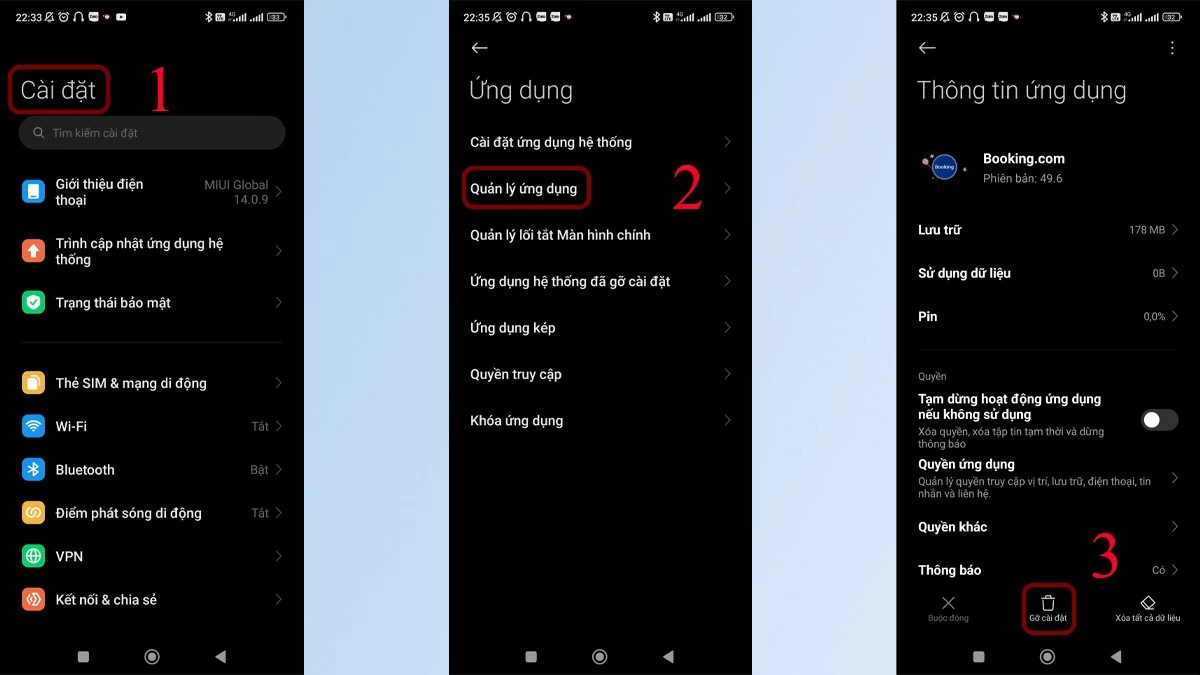 |
시스템 알림 확인
샤오미에서 안전 모드를 효과적으로 비활성화하려면 시스템 알림을 확인하세요. 샤오미를 포함한 일부 안드로이드 기기는 홈 화면에 안전 모드 관련 알림을 표시합니다. 안전 모드를 종료하려면 알림을 탭하여 기능을 비활성화하세요.
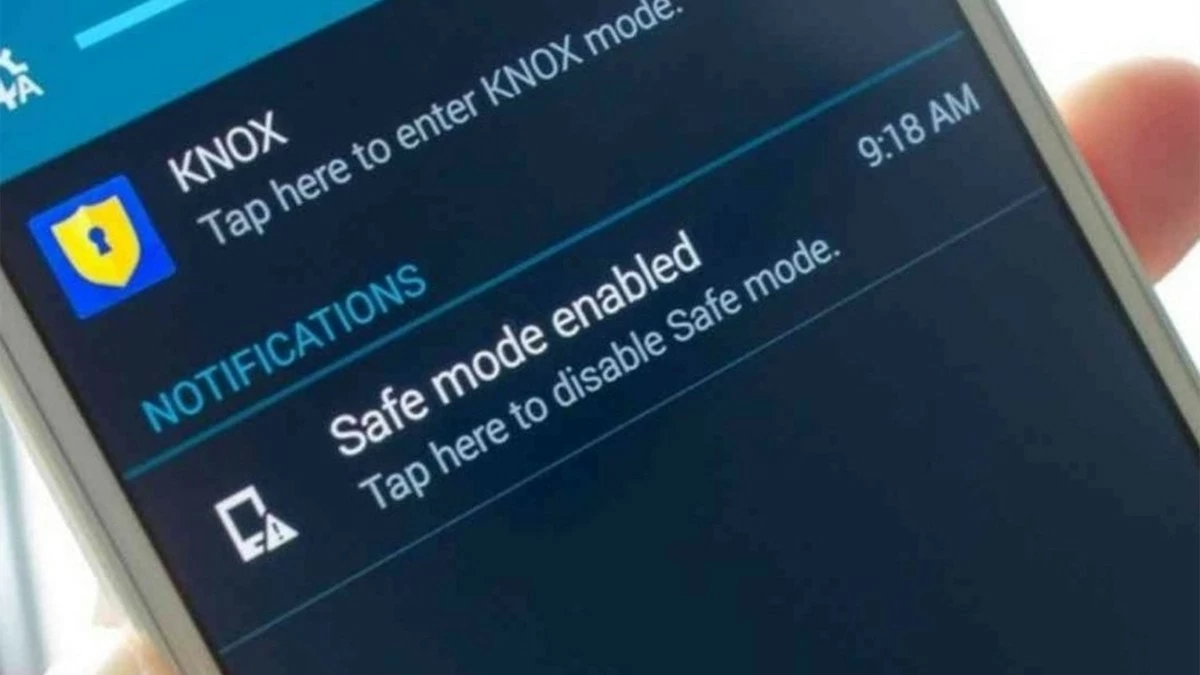 |
캐시 데이터 지우기
샤오미에서 안전 모드를 빠르게 해제하려면 캐시 데이터를 삭제해 보세요. 손상된 캐시 파일은 기기에 문제를 일으킬 수 있습니다. 간단한 방법은 다음과 같습니다.
1단계: Xiaomi 홈 화면에서 설정을 엽니다.
2단계: 설정에서 애플리케이션 관리자를 탭합니다.
3단계: 아래로 스크롤하여 문제를 일으킬 수 있는 앱을 찾으세요. 해당 앱을 탭하고 캐시 데이터 지우기를 선택하세요.
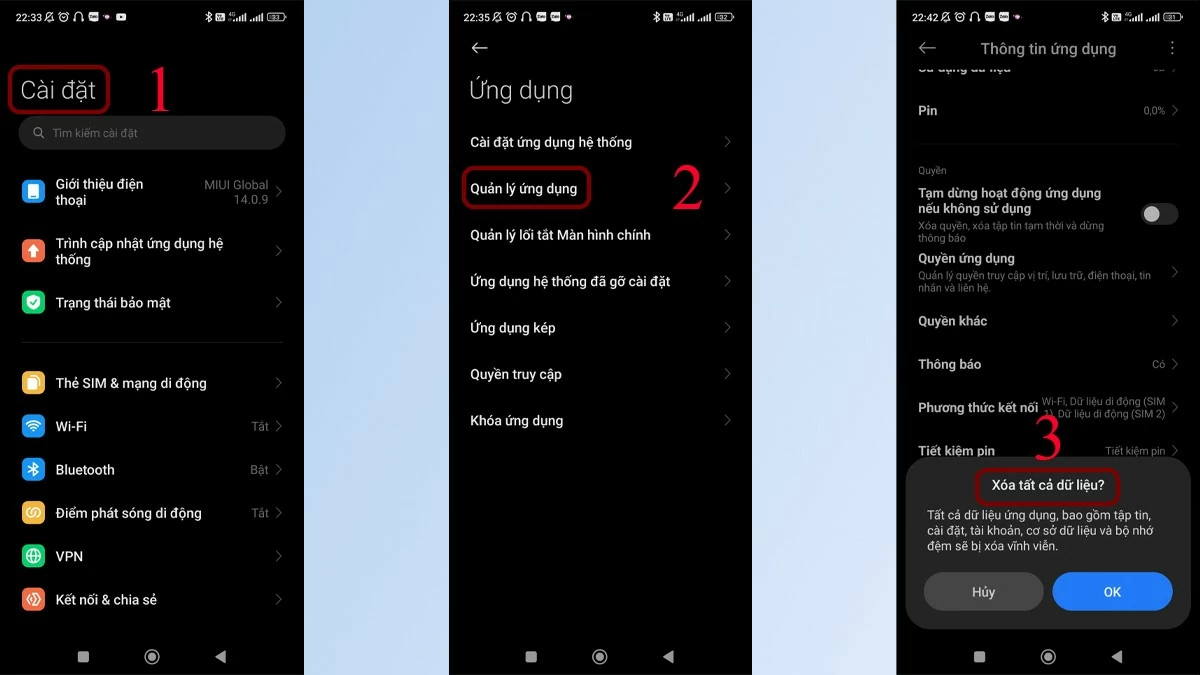 |
이러한 단계를 수행한 후 기기를 다시 시작하여 원래 상태로 돌아왔는지 확인하세요.
휴대폰의 새로운 운영 체제 버전을 확인하고 업데이트하세요
이전 단계를 완료한 후 기기를 다시 시작하여 원래 상태로 돌아왔는지 확인해 보세요. Xiaomi에서 운영 체제 버전을 확인하고 업데이트하여 안전 모드를 비활성화하려면 다음 단계를 따르세요.
1단계: 설정 으로 가서 휴대폰 정보를 선택합니다.
2단계: 시스템 업데이트를 찾아 클릭합니다.
3단계: 휴대폰에서 업데이트를 확인하세요. 새로운 업데이트가 있으면 설치하여 Xiaomi에서 안전 모드를 비활성화하세요.
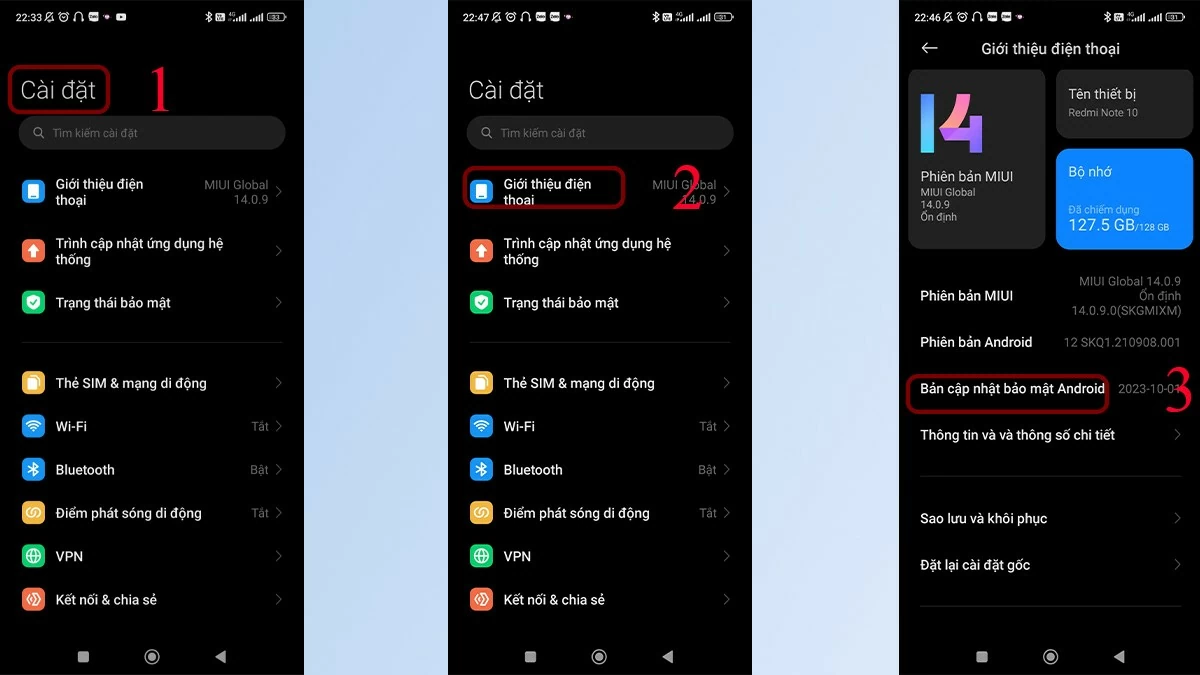 |
샤오미에서 안전 모드를 빠르고 쉽게 비활성화하는 방법을 소개합니다. 이 기능은 휴대폰을 보호하는 데 유용하지만, 실수로 활성화한 경우 위에 언급된 단계를 통해 쉽게 해제할 수 있습니다. 이 정보가 문제를 해결하고 기기를 원활하게 사용하는 데 도움이 되기를 바랍니다.
[광고_2]
원천


![[사진] 토람 사무총장, 러시아 연방 대통령 산하 공공행정 및 국민경제 아카데미 원장 접견](/_next/image?url=https%3A%2F%2Fvphoto.vietnam.vn%2Fthumb%2F1200x675%2Fvietnam%2Fresource%2FIMAGE%2F2025%2F12%2F08%2F1765200203892_a1-bnd-0933-4198-jpg.webp&w=3840&q=75)


















































































































댓글 (0)